Yeni bir sistem topladınız veya sıfırdan bir kurulum yaptınız. Sonrasında neler yapılmalı? Rehberimizde bu konuya değineceğiz.
Windows Update, Etkinleştirme, Sürücüler ve Ayarlar
Format sonrası yapmamız gereken ilk şeylerden biri Windows Update. Update yapılmasının amacı kurulan Windows sürümünde hatalı özellikler olabilir bu hataları gidermek ve eksik sürücü var ise bunların kurulumunun yapılmasını sağlamaktır. Otomatik sürücü bulucu ve güncelleyici programları kesinlikle önermiyoruz. Bu programlar yanlış ve yanında ne olduğu belli olmayan programlar kurabiliyor bu da mavi ekran hatalarına neden olmaktadır. En iyi yöntem el ile güncellemektir.
1- Sürücü Kontrolü
Update yapıldıktan sonra sürücü probleminin olup olmadığını görmek için;
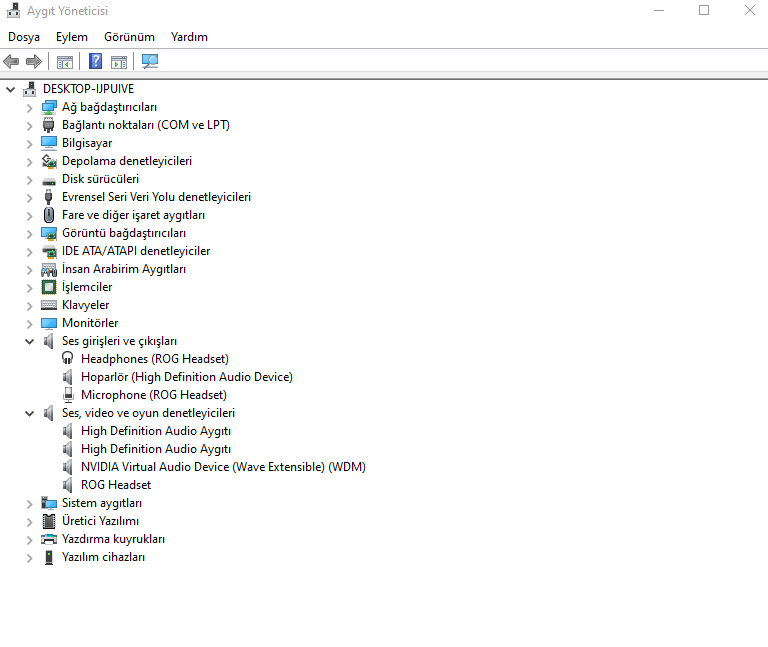
2- Sürücü Güncelleme
Windows Update her zaman sürücüleri güncel sürümünü kurmayabilir. Bu durumda el ile güncelleme işlemi yapılması gerekiyor. Tek tek bütün sürücüleri güncel sürümüne bakmamıza gerek yok. Bizim için önemli olan birkaç sürücü var bu sürücüleri güncel şekilde yüklesek yeterli olacaktır.
GPU Sürücüsünü Güncelleme
Adreslerinden size uygun olan güncel sürücüyü indirin ve temiz kurulum yapmak için DDU uygulamasını kullanın. Nasıl kullanacağınızı bilmiyorsanız konuya göz atabilirsiniz.
 www.technopat.net
www.technopat.net
Chipset Sürücüsünü Güncelleme
Adreslerinden size uygun olan sürücüyü indirip kurulumu yapın.
BIOS Güncelleme
Donanım ve yazılım arasındaki haberleşmeyi daha iyi bir hale getirmek için bu sürücü güncellenmelidir ve sonrasında OC ayarlamaları yapılabilir. Güncel BIOS sürümünü güncellemek için kullandığınız anakart üreticisinin sitesine giderek modelinize uygun sürümü indirmektir.
BIOS RAM O.C Ayarları
OC için uygun parçalardan kurulu bir sisteminiz var ise bu işlemleri kesinlikle yapmalısınız.
3- Windows Etkinleştirme
Windows'u kullanabilmek için bir ürün anahtarına ihtiyacımız yok. İsterseniz belli özelliklerini kullanmadan kullanmaya devam edebilirsiniz fakat çoğu kullanıcı için bu pek mümkün değil. Windows'u en basit yoldan etkinleştirmek için OEM keyleri kullanabilirsiniz. Etkinleştirme için kesinlikle 3. parti uygulamaları önermiyoruz bu programların arka planda neler yaptığını bilemezsiniz.
4- Ayarlar
Windows üzerinde ayarları bitirdiğimize göre bize lazım olabilecek programları kurmaya geldi sıra.
Ekstra Programlar
Eğer hala format atmadıysanız ve hangi sürümü kuracağına kararsızsanız bu konuya bakabilirsiniz.
 www.technopat.net
Sonrasında bu konudan kurulum CD/USB'sini hazırlayabilirsiniz.
www.technopat.net
Sonrasında bu konudan kurulum CD/USB'sini hazırlayabilirsiniz.
 www.technopat.net
www.technopat.net
Rehber: Hangi Windows 10 sürümünü kurmalıyım?
Yeni sistem toplayanların ve elindeki sisteme yeniden kurulum yapmak isteyenlerin akıllarında bir sorudur. Hangi Windows sürümünü kurmalıyım? Birçok kişinin geçmişten gelen yaşadığı bir hata var. İşine yaramayacak özellikli Windows sürümünü kurmak. Bu rehberde hangi sürüm kimler için bu konu...
Windows 10 Türkçe İndirme ve Kurulum
Windows 10 Sürüm 22H2 resmi Microsoft Türkçe ISO dosyasını buradan indirebilirsiniz. Format atmak yerine dosyalarınızı kaybetmeden sadece son sürüme yükseltmek istiyorsanız Microsoft'un bu aracını indirip çalıştırmanız yeterli. İndirin: Windows 10 Sürüm 22H2 64 Bit Türkçe | Resmi Microsoft ISO...
Windows Update, Etkinleştirme, Sürücüler ve Ayarlar
Format sonrası yapmamız gereken ilk şeylerden biri Windows Update. Update yapılmasının amacı kurulan Windows sürümünde hatalı özellikler olabilir bu hataları gidermek ve eksik sürücü var ise bunların kurulumunun yapılmasını sağlamaktır. Otomatik sürücü bulucu ve güncelleyici programları kesinlikle önermiyoruz. Bu programlar yanlış ve yanında ne olduğu belli olmayan programlar kurabiliyor bu da mavi ekran hatalarına neden olmaktadır. En iyi yöntem el ile güncellemektir.
1- Sürücü Kontrolü
Update yapıldıktan sonra sürücü probleminin olup olmadığını görmek için;
- Görev Çubuğunun en solunda bulunan Başlat düğmesine tıklayın.
- Bilgisayar'a sağ tıklayın.
- Özellikler'e sol tıklayın.
- Menüde Aygıt Yöneticisi görüntülenecektir. Aygıt Yöneticisi'ni tıklayın.
2- Sürücü Güncelleme
Windows Update her zaman sürücüleri güncel sürümünü kurmayabilir. Bu durumda el ile güncelleme işlemi yapılması gerekiyor. Tek tek bütün sürücüleri güncel sürümüne bakmamıza gerek yok. Bizim için önemli olan birkaç sürücü var bu sürücüleri güncel şekilde yüklesek yeterli olacaktır.
GPU Sürücüsünü Güncelleme
Adreslerinden size uygun olan güncel sürücüyü indirin ve temiz kurulum yapmak için DDU uygulamasını kullanın. Nasıl kullanacağınızı bilmiyorsanız konuya göz atabilirsiniz.
Rehber: DDU ile Sürücü Kaldırma Rehberi
Display Driver Uninstaller (DDU), zamanla bilgisayara takılan farklı monitörler, üst üste güncellenen sürücüler ve Windows güncellemeleri sonrası biriken kayıt defteri ve sürücü dosyalarını silerek temiz bir sürücü kurulumunun yolunu açan kullanışlı bir araçtır. Adım adım sürücü temizliği...
Chipset Sürücüsünü Güncelleme
Adreslerinden size uygun olan sürücüyü indirip kurulumu yapın.
BIOS Güncelleme
Donanım ve yazılım arasındaki haberleşmeyi daha iyi bir hale getirmek için bu sürücü güncellenmelidir ve sonrasında OC ayarlamaları yapılabilir. Güncel BIOS sürümünü güncellemek için kullandığınız anakart üreticisinin sitesine giderek modelinize uygun sürümü indirmektir.
BIOS RAM O.C Ayarları
OC için uygun parçalardan kurulu bir sisteminiz var ise bu işlemleri kesinlikle yapmalısınız.
3- Windows Etkinleştirme
Windows'u kullanabilmek için bir ürün anahtarına ihtiyacımız yok. İsterseniz belli özelliklerini kullanmadan kullanmaya devam edebilirsiniz fakat çoğu kullanıcı için bu pek mümkün değil. Windows'u en basit yoldan etkinleştirmek için OEM keyleri kullanabilirsiniz. Etkinleştirme için kesinlikle 3. parti uygulamaları önermiyoruz bu programların arka planda neler yaptığını bilemezsiniz.
4- Ayarlar
- Kurulum sonrası sistem performansını arttırmak için güç modunu yüksek performansa alabilirsiniz.
- Ek performans ve başlangıçta açılan program ayarları için bu konuya bakabilirsiniz.
Windows 10'u Hızlandırmak İçin 5 İpucu
Bu ipuçlarını kullanarak sisteminizi daha akıcı çalıÅır hale getirebilirsiniz. Bilgisayarlarının yavaŠçalıÅması, ilk bilgisayarın icadından beri Åikayet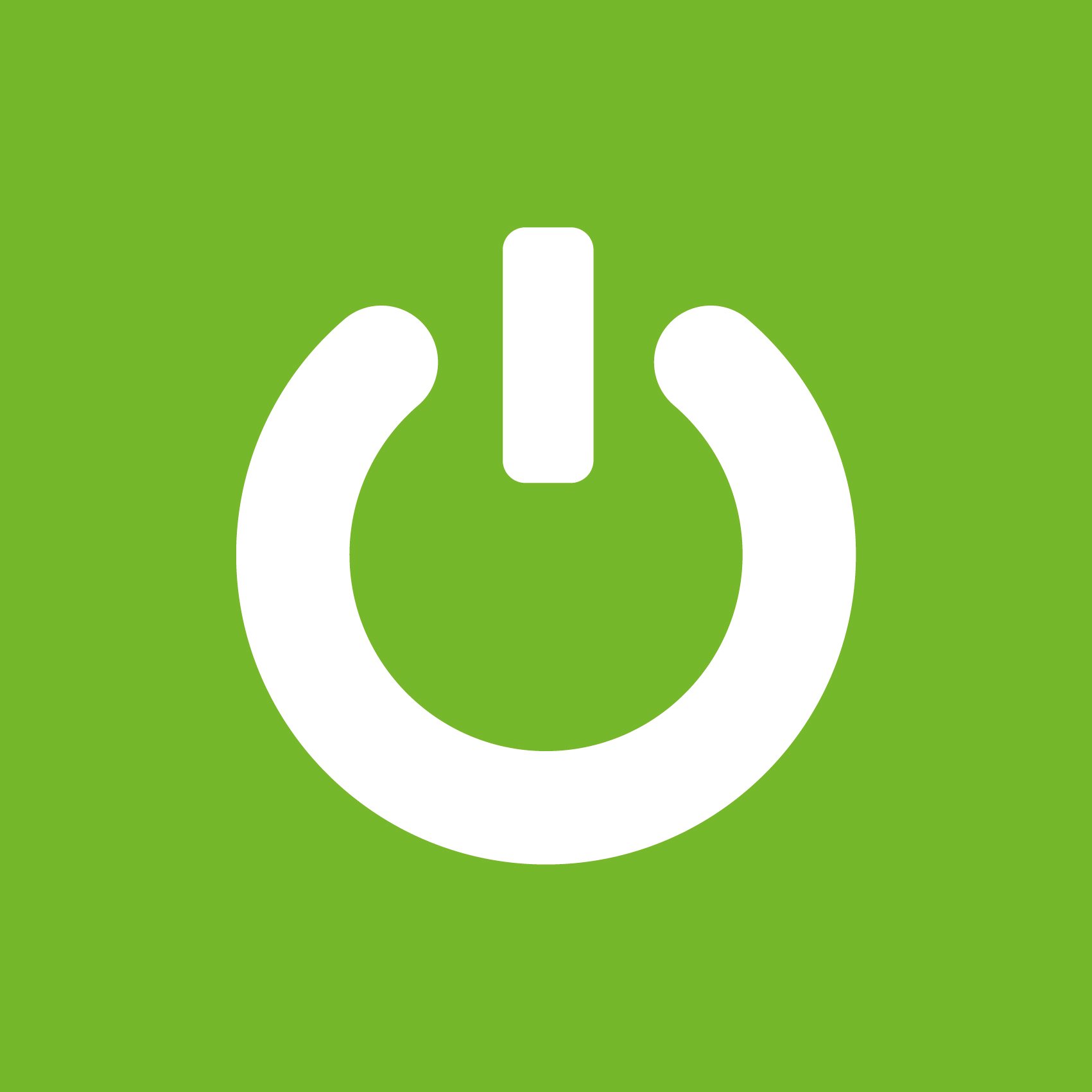 www.technopat.net
www.technopat.net
- Windows 10 üzerinde gelen kullanmadığınız uygulamalar var ise onuda bu rehber konudan kaldırabilirsiniz.

Windows 10 İle Gelen Uygulamalar Nasıl Kaldırılır?
Windows 10 ile birlikte gelen ve kaldırmanıza izin verilmeyen uygulamaları nasıl kaldıracaÄınızı bu rehberimizde anlatıyoruz. Windows 10 ile birlikte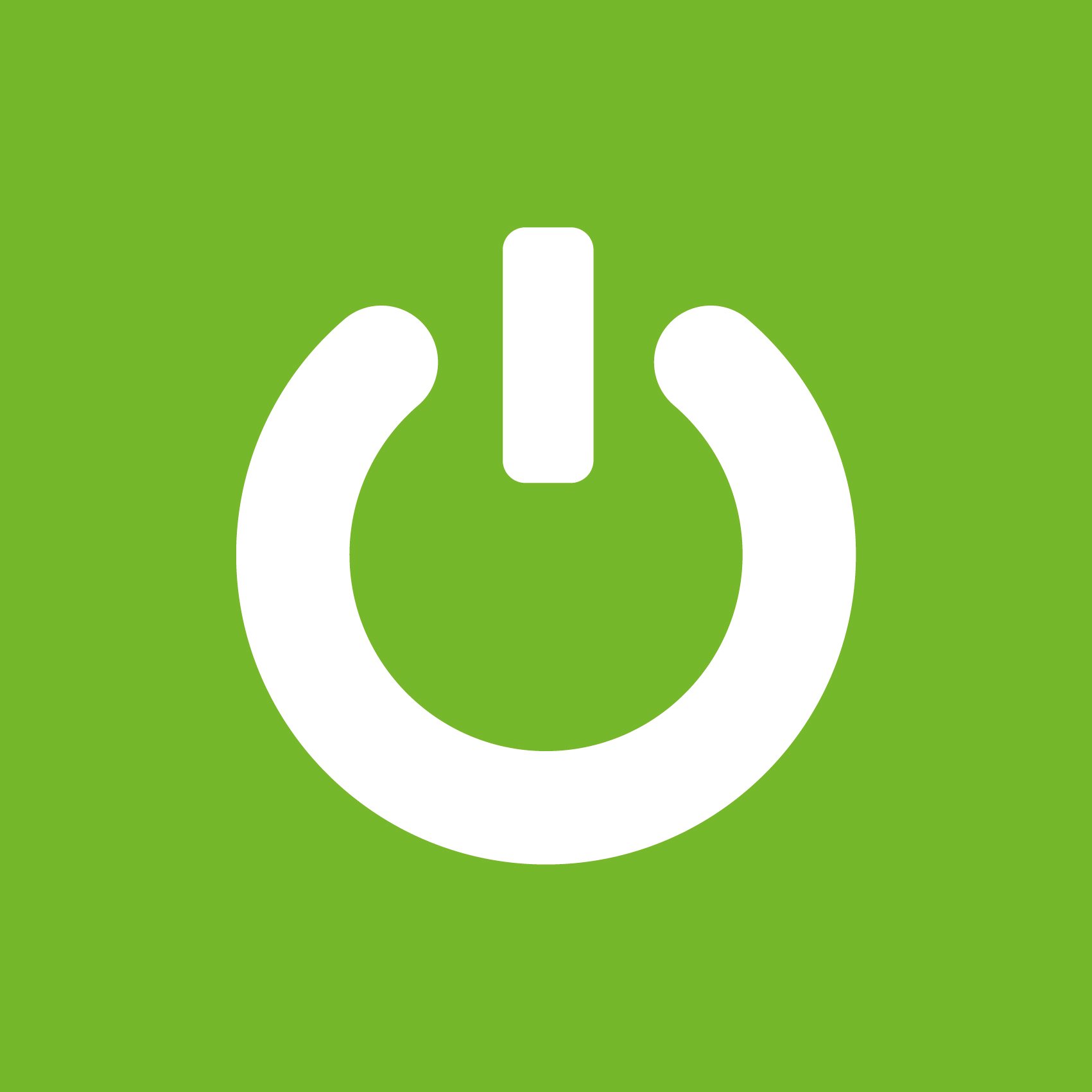 www.technopat.net
www.technopat.net
Windows üzerinde ayarları bitirdiğimize göre bize lazım olabilecek programları kurmaya geldi sıra.
- Internet Tarayıcı
- Dosya Sıkıştırma
- Medya Oynatıcı
- Office
- Programlar ve oyunlar için gerekli
Ekstra Programlar
- Virüs Programı
- Kaspersky
- Eset
- Müzik
- Spotify
- Deezer
- Konuşma
- Teamspeak
- Discord
- Platform
- Steam
- EpicGames
- Origin
- Uplay
- GOG
- Video Kayıt
- Bandicam
- OBS
- Shadowplay
- Video Düzenleme
- Lwks
- Openshot
- Movavi
- Vegas Pro
- Adobe Premiere
- Fotoğraf Düzenleme
- Gimp
- Photoscape
- Photoshop
- Windows Bakım
- Windows üzerinde biriken gereksiz çöp dosyaları temizlemek için ekstra program önermiyorum. Nedeni programların bazıları güvenlik problemi var bazıları da sisteme zarar vermektedir. Bu dosyaları temizlemek için iki yöntemi kullanabilirsiniz.
- Depolama kısmına giderek "Geçici Dosyalar" kısmından temizliği yapabilirsiniz.
- Yerel olarak kullandığınız diske özellikler diyerek disk temizleme seçeneğine tıklayın.
- Depolama kısmına giderek "Geçici Dosyalar" kısmından temizliği yapabilirsiniz.
- Windows üzerinde biriken gereksiz çöp dosyaları temizlemek için ekstra program önermiyorum. Nedeni programların bazıları güvenlik problemi var bazıları da sisteme zarar vermektedir. Bu dosyaları temizlemek için iki yöntemi kullanabilirsiniz.
